audio OPEL MOVANO_B 2019 Infotainment-Handbuch (in German)
[x] Cancel search | Manufacturer: OPEL, Model Year: 2019, Model line: MOVANO_B, Model: OPEL MOVANO_B 2019Pages: 143, PDF-Größe: 2.11 MB
Page 42 of 143
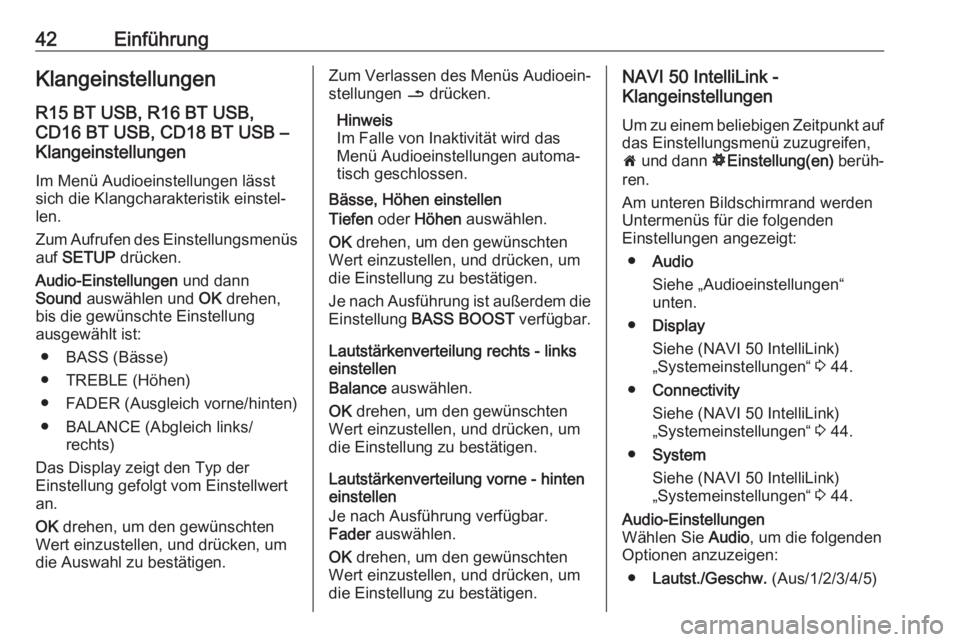
42EinführungKlangeinstellungen
R15 BT USB, R16 BT USB,
CD16 BT USB, CD18 BT USB –
Klangeinstellungen
Im Menü Audioeinstellungen lässt
sich die Klangcharakteristik einstel‐
len.
Zum Aufrufen des Einstellungsmenüs auf SETUP drücken.
Audio-Einstellungen und dann
Sound auswählen und OK drehen,
bis die gewünschte Einstellung
ausgewählt ist:
● BASS (Bässe)
● TREBLE (Höhen)
● FADER (Ausgleich vorne/hinten)
● BALANCE (Abgleich links/ rechts)
Das Display zeigt den Typ der
Einstellung gefolgt vom Einstellwert
an.
OK drehen, um den gewünschten
Wert einzustellen, und drücken, um
die Auswahl zu bestätigen.Zum Verlassen des Menüs Audioein‐
stellungen / drücken.
Hinweis
Im Falle von Inaktivität wird das
Menü Audioeinstellungen automa‐
tisch geschlossen.
Bässe, Höhen einstellen
Tiefen oder Höhen auswählen.
OK drehen, um den gewünschten
Wert einzustellen, und drücken, um
die Einstellung zu bestätigen.
Je nach Ausführung ist außerdem die Einstellung BASS BOOST verfügbar.
Lautstärkenverteilung rechts - links
einstellen
Balance auswählen.
OK drehen, um den gewünschten
Wert einzustellen, und drücken, um
die Einstellung zu bestätigen.
Lautstärkenverteilung vorne - hinten
einstellen
Je nach Ausführung verfügbar.
Fader auswählen.
OK drehen, um den gewünschten
Wert einzustellen, und drücken, um
die Einstellung zu bestätigen.NAVI 50 IntelliLink -
Klangeinstellungen
Um zu einem beliebigen Zeitpunkt auf
das Einstellungsmenü zuzugreifen,
7 und dann ÿEinstellung(en) berüh‐
ren.
Am unteren Bildschirmrand werden
Untermenüs für die folgenden
Einstellungen angezeigt:
● Audio
Siehe „Audioeinstellungen“
unten.
● Display
Siehe (NAVI 50 IntelliLink)
„Systemeinstellungen“ 3 44.
● Connectivity
Siehe (NAVI 50 IntelliLink)
„Systemeinstellungen“ 3 44.
● System
Siehe (NAVI 50 IntelliLink)
„Systemeinstellungen“ 3 44.Audio-Einstellungen
Wählen Sie Audio, um die folgenden
Optionen anzuzeigen:
● Lautst./Geschw. (Aus/1/2/3/4/5)
Page 43 of 143
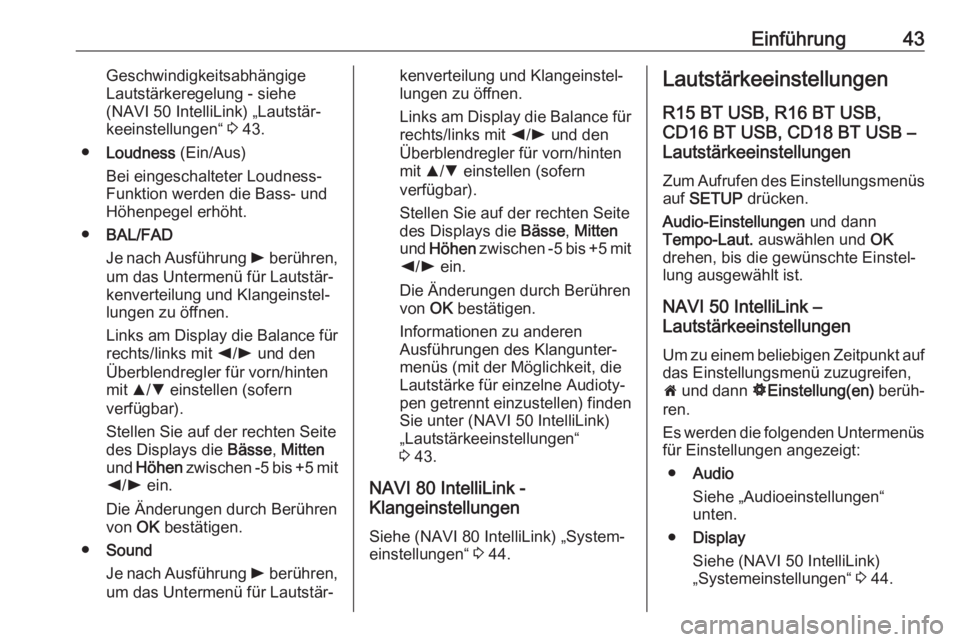
Einführung43Geschwindigkeitsabhängige
Lautstärkeregelung - siehe
(NAVI 50 IntelliLink) „Lautstär‐
keeinstellungen“ 3 43.
● Loudness (Ein/Aus)
Bei eingeschalteter Loudness-
Funktion werden die Bass- und
Höhenpegel erhöht.
● BAL/FAD
Je nach Ausführung l berühren,
um das Untermenü für Lautstär‐
kenverteilung und Klangeinstel‐
lungen zu öffnen.
Links am Display die Balance für rechts/links mit k/l und den
Überblendregler für vorn/hinten
mit R/S einstellen (sofern
verfügbar).
Stellen Sie auf der rechten Seite
des Displays die Bässe, Mitten
und Höhen zwischen -5 bis +5 mit
k /l ein.
Die Änderungen durch Berühren
von OK bestätigen.
● Sound
Je nach Ausführung l berühren,
um das Untermenü für Lautstär‐kenverteilung und Klangeinstel‐
lungen zu öffnen.
Links am Display die Balance für
rechts/links mit k/l und den
Überblendregler für vorn/hinten
mit R/S einstellen (sofern
verfügbar).
Stellen Sie auf der rechten Seite
des Displays die Bässe, Mitten
und Höhen zwischen -5 bis +5 mit
k /l ein.
Die Änderungen durch Berühren
von OK bestätigen.
Informationen zu anderen
Ausführungen des Klangunter‐
menüs (mit der Möglichkeit, die
Lautstärke für einzelne Audioty‐
pen getrennt einzustellen) finden
Sie unter (NAVI 50 IntelliLink) „Lautstärkeeinstellungen“
3 43.
NAVI 80 IntelliLink -
Klangeinstellungen
Siehe (NAVI 80 IntelliLink) „System‐
einstellungen“ 3 44.Lautstärkeeinstellungen
R15 BT USB, R16 BT USB,
CD16 BT USB, CD18 BT USB –
Lautstärkeeinstellungen
Zum Aufrufen des Einstellungsmenüs
auf SETUP drücken.
Audio-Einstellungen und dann
Tempo-Laut. auswählen und OK
drehen, bis die gewünschte Einstel‐ lung ausgewählt ist.
NAVI 50 IntelliLink –
Lautstärkeeinstellungen
Um zu einem beliebigen Zeitpunkt auf
das Einstellungsmenü zuzugreifen,
7 und dann ÿEinstellung(en) berüh‐
ren.
Es werden die folgenden Untermenüs
für Einstellungen angezeigt:
● Audio
Siehe „Audioeinstellungen“
unten.
● Display
Siehe (NAVI 50 IntelliLink)
„Systemeinstellungen“ 3 44.
Page 44 of 143
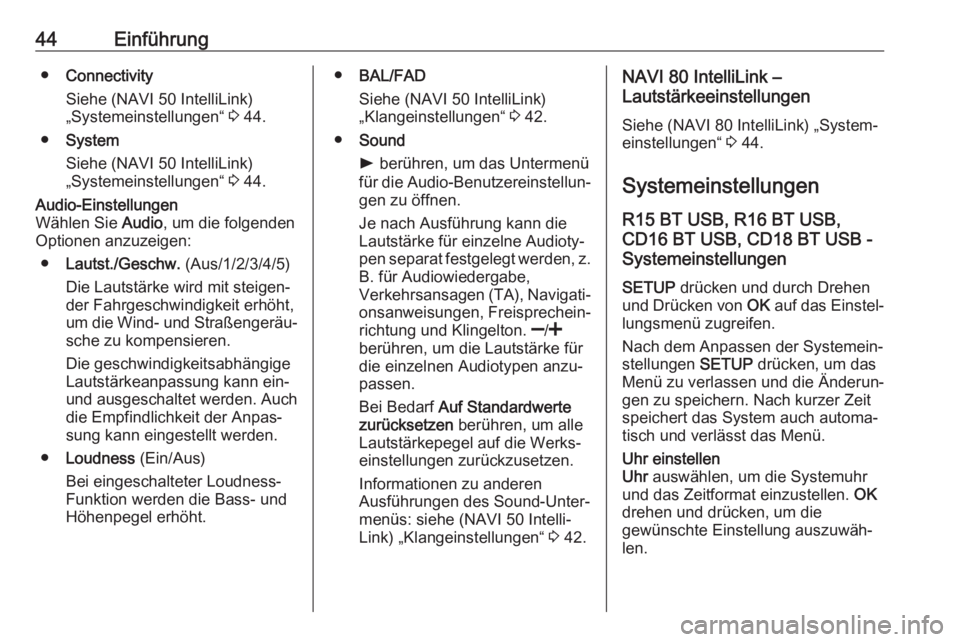
44Einführung●Connectivity
Siehe (NAVI 50 IntelliLink)
„Systemeinstellungen“ 3 44.
● System
Siehe (NAVI 50 IntelliLink)
„Systemeinstellungen“ 3 44.Audio-Einstellungen
Wählen Sie Audio, um die folgenden
Optionen anzuzeigen:
● Lautst./Geschw. (Aus/1/2/3/4/5)
Die Lautstärke wird mit steigen‐
der Fahrgeschwindigkeit erhöht,
um die Wind- und Straßengeräu‐
sche zu kompensieren.
Die geschwindigkeitsabhängige
Lautstärkeanpassung kann ein-
und ausgeschaltet werden. Auch die Empfindlichkeit der Anpas‐
sung kann eingestellt werden.
● Loudness (Ein/Aus)
Bei eingeschalteter Loudness-
Funktion werden die Bass- und
Höhenpegel erhöht.● BAL/FAD
Siehe (NAVI 50 IntelliLink)
„Klangeinstellungen“ 3 42.
● Sound
l berühren, um das Untermenü
für die Audio-Benutzereinstellun‐
gen zu öffnen.
Je nach Ausführung kann die
Lautstärke für einzelne Audioty‐
pen separat festgelegt werden, z. B. für Audiowiedergabe,
Verkehrsansagen (TA), Navigati‐
onsanweisungen, Freisprechein‐
richtung und Klingelton. ]/<
berühren, um die Lautstärke für
die einzelnen Audiotypen anzu‐
passen.
Bei Bedarf Auf Standardwerte
zurücksetzen berühren, um alle
Lautstärkepegel auf die Werks‐
einstellungen zurückzusetzen.
Informationen zu anderen
Ausführungen des Sound-Unter‐
menüs: siehe (NAVI 50 Intelli‐
Link) „Klangeinstellungen“ 3 42.NAVI 80 IntelliLink –
Lautstärkeeinstellungen
Siehe (NAVI 80 IntelliLink) „System‐
einstellungen“ 3 44.
Systemeinstellungen R15 BT USB, R16 BT USB,
CD16 BT USB, CD18 BT USB -
Systemeinstellungen
SETUP drücken und durch Drehen
und Drücken von OK auf das Einstel‐
lungsmenü zugreifen.
Nach dem Anpassen der Systemein‐
stellungen SETUP drücken, um das
Menü zu verlassen und die Änderun‐
gen zu speichern. Nach kurzer Zeit
speichert das System auch automa‐
tisch und verlässt das Menü.Uhr einstellen
Uhr auswählen, um die Systemuhr
und das Zeitformat einzustellen. OK
drehen und drücken, um die
gewünschte Einstellung auszuwäh‐
len.
Page 45 of 143
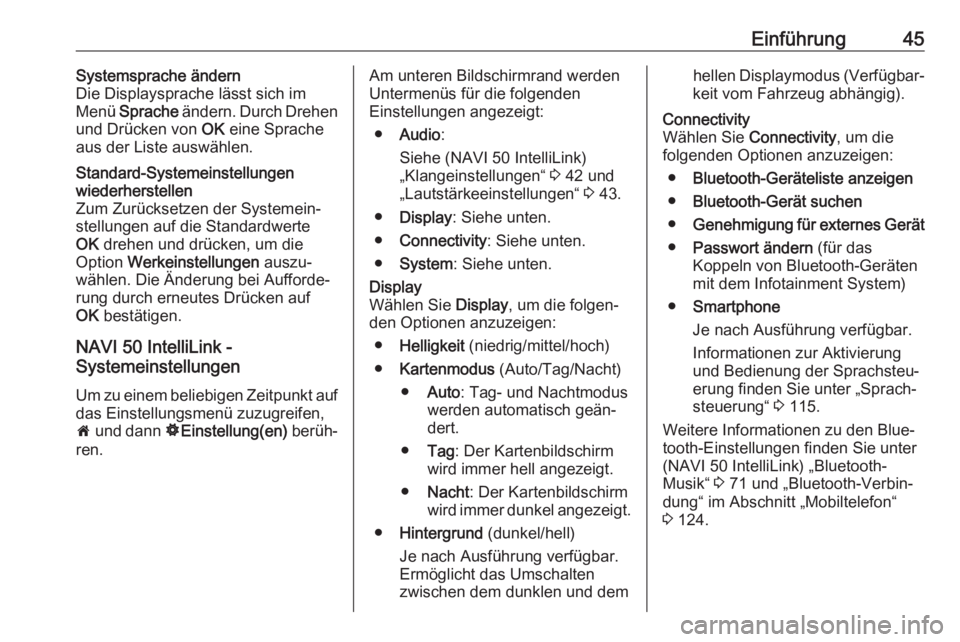
Einführung45Systemsprache ändern
Die Displaysprache lässt sich im Menü Sprache ändern. Durch Drehen
und Drücken von OK eine Sprache
aus der Liste auswählen.Standard-Systemeinstellungen
wiederherstellen
Zum Zurücksetzen der Systemein‐
stellungen auf die Standardwerte
OK drehen und drücken, um die
Option Werkeinstellungen auszu‐
wählen. Die Änderung bei Aufforde‐ rung durch erneutes Drücken auf
OK bestätigen.
NAVI 50 IntelliLink -
Systemeinstellungen
Um zu einem beliebigen Zeitpunkt auf das Einstellungsmenü zuzugreifen,
7 und dann ÿEinstellung(en) berüh‐
ren.
Am unteren Bildschirmrand werden Untermenüs für die folgenden
Einstellungen angezeigt:
● Audio :
Siehe (NAVI 50 IntelliLink)
„Klangeinstellungen“ 3 42 und
„Lautstärkeeinstellungen“ 3 43.
● Display : Siehe unten.
● Connectivity : Siehe unten.
● System : Siehe unten.Display
Wählen Sie Display, um die folgen‐
den Optionen anzuzeigen:
● Helligkeit (niedrig/mittel/hoch)
● Kartenmodus (Auto/Tag/Nacht)
● Auto : Tag- und Nachtmodus
werden automatisch geän‐
dert.
● Tag : Der Kartenbildschirm
wird immer hell angezeigt.
● Nacht : Der Kartenbildschirm
wird immer dunkel angezeigt.
● Hintergrund (dunkel/hell)
Je nach Ausführung verfügbar. Ermöglicht das Umschalten
zwischen dem dunklen und demhellen Displaymodus (Verfügbar‐
keit vom Fahrzeug abhängig).Connectivity
Wählen Sie Connectivity , um die
folgenden Optionen anzuzeigen:
● Bluetooth-Geräteliste anzeigen
● Bluetooth-Gerät suchen
● Genehmigung für externes Gerät
● Passwort ändern (für das
Koppeln von Bluetooth-Geräten
mit dem Infotainment System)
● Smartphone
Je nach Ausführung verfügbar. Informationen zur Aktivierung
und Bedienung der Sprachsteu‐
erung finden Sie unter „Sprach‐
steuerung“ 3 115.
Weitere Informationen zu den Blue‐
tooth-Einstellungen finden Sie unter
(NAVI 50 IntelliLink) „Bluetooth-
Musik“ 3 71 und „Bluetooth-Verbin‐
dung“ im Abschnitt „Mobiltelefon“
3 124.
Page 46 of 143
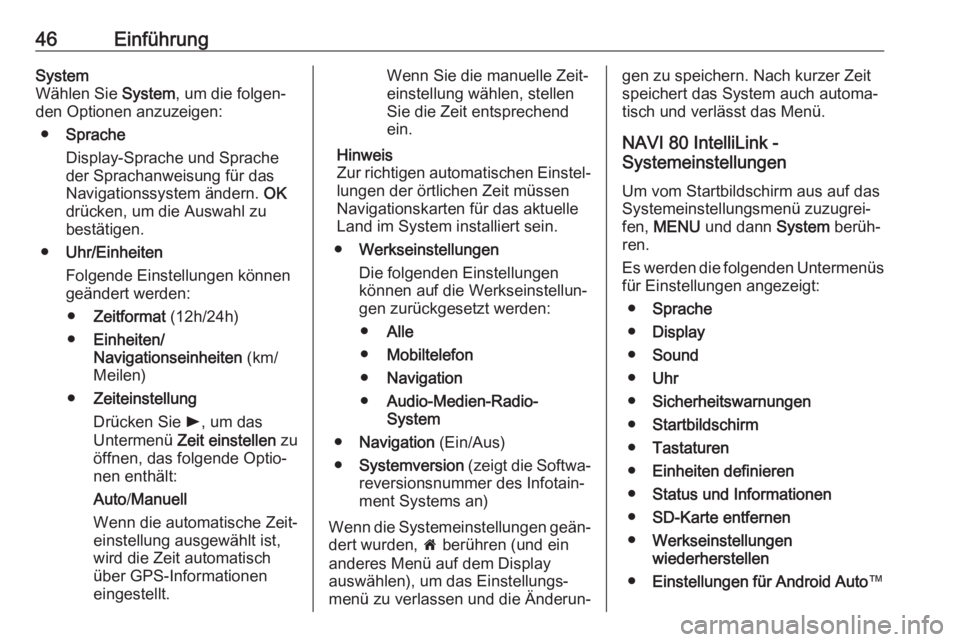
46EinführungSystem
Wählen Sie System, um die folgen‐
den Optionen anzuzeigen:
● Sprache
Display-Sprache und Sprache
der Sprachanweisung für das
Navigationssystem ändern. OK
drücken, um die Auswahl zu
bestätigen.
● Uhr/Einheiten
Folgende Einstellungen können
geändert werden:
● Zeitformat (12h/24h)
● Einheiten/
Navigationseinheiten (km/
Meilen)
● Zeiteinstellung
Drücken Sie l, um das
Untermenü Zeit einstellen zu
öffnen, das folgende Optio‐ nen enthält:
Auto /Manuell
Wenn die automatische Zeit‐
einstellung ausgewählt ist,
wird die Zeit automatisch
über GPS-Informationen
eingestellt.Wenn Sie die manuelle Zeit‐
einstellung wählen, stellen
Sie die Zeit entsprechend
ein.
Hinweis
Zur richtigen automatischen Einstel‐ lungen der örtlichen Zeit müssen
Navigationskarten für das aktuelle
Land im System installiert sein.
● Werkseinstellungen
Die folgenden Einstellungen
können auf die Werkseinstellun‐
gen zurückgesetzt werden:
● Alle
● Mobiltelefon
● Navigation
● Audio-Medien-Radio-
System
● Navigation (Ein/Aus)
● Systemversion (zeigt die Softwa‐
reversionsnummer des Infotain‐
ment Systems an)
Wenn die Systemeinstellungen geän‐
dert wurden, 7 berühren (und ein
anderes Menü auf dem Display
auswählen), um das Einstellungs‐
menü zu verlassen und die Änderun‐gen zu speichern. Nach kurzer Zeit
speichert das System auch automa‐
tisch und verlässt das Menü.
NAVI 80 IntelliLink -
Systemeinstellungen
Um vom Startbildschirm aus auf das
Systemeinstellungsmenü zuzugrei‐
fen, MENU und dann System berüh‐
ren.
Es werden die folgenden Untermenüs für Einstellungen angezeigt:
● Sprache
● Display
● Sound
● Uhr
● Sicherheitswarnungen
● Startbildschirm
● Tastaturen
● Einheiten definieren
● Status und Informationen
● SD-Karte entfernen
● Werkseinstellungen
wiederherstellen
● Einstellungen für Android Auto ™
Page 48 of 143
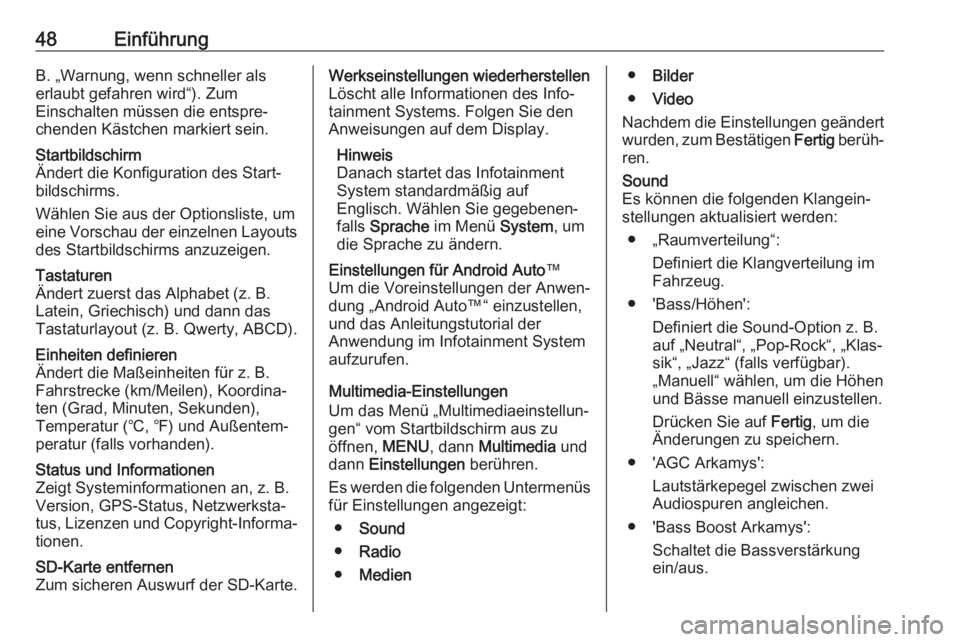
48EinführungB. „Warnung, wenn schneller alserlaubt gefahren wird“). Zum
Einschalten müssen die entspre‐
chenden Kästchen markiert sein.Startbildschirm
Ändert die Konfiguration des Start‐
bildschirms.
Wählen Sie aus der Optionsliste, um
eine Vorschau der einzelnen Layouts des Startbildschirms anzuzeigen.Tastaturen
Ändert zuerst das Alphabet (z. B.
Latein, Griechisch) und dann das
Tastaturlayout (z. B. Qwerty, ABCD).Einheiten definieren
Ändert die Maßeinheiten für z. B.
Fahrstrecke (km/Meilen), Koordina‐
ten (Grad, Minuten, Sekunden),
Temperatur (℃, ℉) und Außentem‐
peratur (falls vorhanden).Status und Informationen
Zeigt Systeminformationen an, z. B.
Version, GPS-Status, Netzwerksta‐
tus, Lizenzen und Copyright-Informa‐ tionen.SD-Karte entfernen
Zum sicheren Auswurf der SD-Karte.Werkseinstellungen wiederherstellen
Löscht alle Informationen des Info‐
tainment Systems. Folgen Sie den Anweisungen auf dem Display.
Hinweis
Danach startet das Infotainment System standardmäßig auf
Englisch. Wählen Sie gegebenen‐
falls Sprache im Menü System, um
die Sprache zu ändern.Einstellungen für Android Auto ™
Um die Voreinstellungen der Anwen‐ dung „Android Auto™“ einzustellen,
und das Anleitungstutorial der
Anwendung im Infotainment System
aufzurufen.
Multimedia-Einstellungen
Um das Menü „Multimediaeinstellun‐
gen“ vom Startbildschirm aus zu
öffnen, MENU, dann Multimedia und
dann Einstellungen berühren.
Es werden die folgenden Untermenüs
für Einstellungen angezeigt:
● Sound
● Radio
● Medien
●Bilder
● Video
Nachdem die Einstellungen geändert wurden, zum Bestätigen Fertig berüh‐
ren.Sound
Es können die folgenden Klangein‐
stellungen aktualisiert werden:
● „Raumverteilung“: Definiert die Klangverteilung im
Fahrzeug.
● 'Bass/Höhen': Definiert die Sound-Option z. B.
auf „Neutral“, „Pop-Rock“, „Klas‐
sik“, „Jazz“ (falls verfügbar).
„Manuell“ wählen, um die Höhen
und Bässe manuell einzustellen.
Drücken Sie auf Fertig, um die
Änderungen zu speichern.
● 'AGC Arkamys': Lautstärkepegel zwischen zwei
Audiospuren angleichen.
● 'Bass Boost Arkamys': Schaltet die Bassverstärkung
ein/aus.
Page 50 of 143
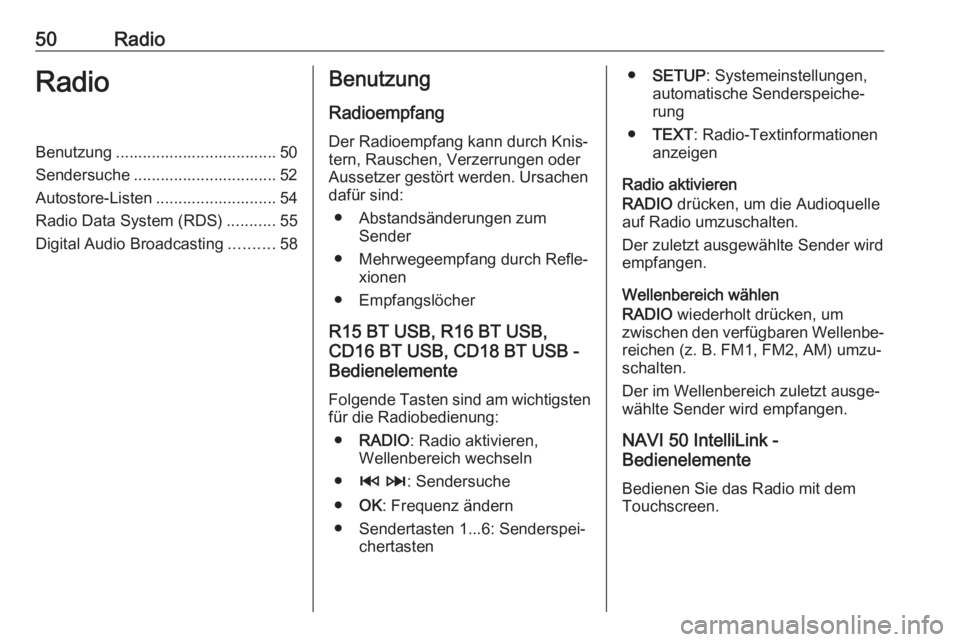
50RadioRadioBenutzung .................................... 50
Sendersuche ................................ 52
Autostore-Listen ........................... 54
Radio Data System (RDS) ...........55
Digital Audio Broadcasting ..........58Benutzung
Radioempfang
Der Radioempfang kann durch Knis‐ tern, Rauschen, Verzerrungen oder
Aussetzer gestört werden. Ursachen dafür sind:
● Abstandsänderungen zum Sender
● Mehrwegeempfang durch Refle‐ xionen
● Empfangslöcher
R15 BT USB, R16 BT USB,
CD16 BT USB, CD18 BT USB -
Bedienelemente
Folgende Tasten sind am wichtigsten für die Radiobedienung:
● RADIO : Radio aktivieren,
Wellenbereich wechseln
● 2 3 : Sendersuche
● OK: Frequenz ändern
● Sendertasten 1...6: Senderspei‐ chertasten● SETUP : Systemeinstellungen,
automatische Senderspeiche‐
rung
● TEXT : Radio-Textinformationen
anzeigen
Radio aktivieren
RADIO drücken, um die Audioquelle
auf Radio umzuschalten.
Der zuletzt ausgewählte Sender wird
empfangen.
Wellenbereich wählen
RADIO wiederholt drücken, um
zwischen den verfügbaren Wellenbe‐
reichen (z. B. FM1, FM2, AM) umzu‐
schalten.
Der im Wellenbereich zuletzt ausge‐
wählte Sender wird empfangen.
NAVI 50 IntelliLink -
Bedienelemente
Bedienen Sie das Radio mit dem
Touchscreen.
Page 51 of 143
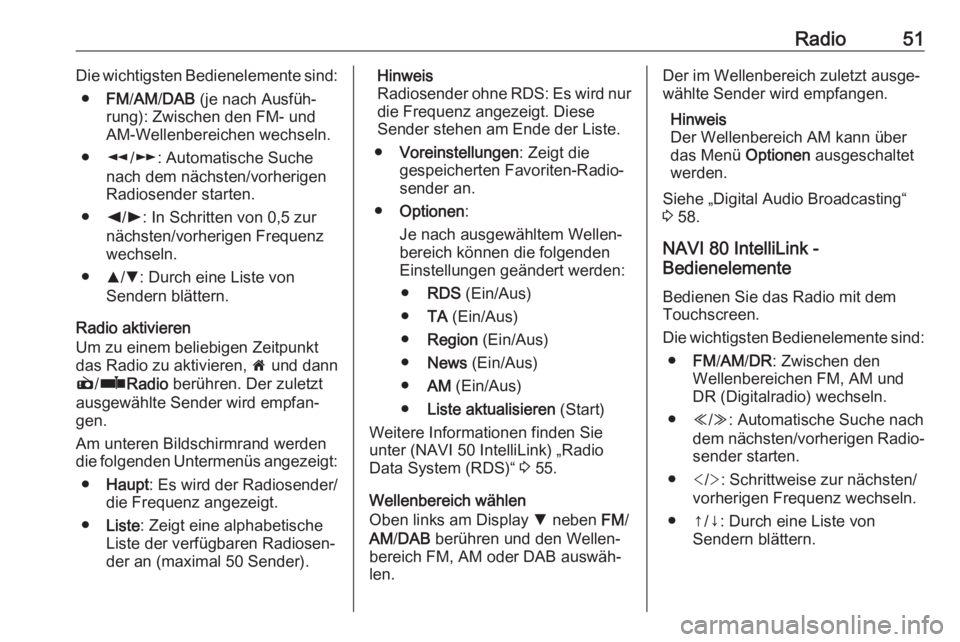
Radio51Die wichtigsten Bedienelemente sind:● FM/AM /DAB (je nach Ausfüh‐
rung): Zwischen den FM- und
AM-Wellenbereichen wechseln.
● l/m : Automatische Suche
nach dem nächsten/vorherigen Radiosender starten.
● k/l : In Schritten von 0,5 zur
nächsten/vorherigen Frequenz
wechseln.
● R/S : Durch eine Liste von
Sendern blättern.
Radio aktivieren
Um zu einem beliebigen Zeitpunkt
das Radio zu aktivieren, 7 und dann
è /ñ Radio berühren. Der zuletzt
ausgewählte Sender wird empfan‐
gen.
Am unteren Bildschirmrand werden die folgenden Untermenüs angezeigt:
● Haupt : Es wird der Radiosender/
die Frequenz angezeigt.
● Liste : Zeigt eine alphabetische
Liste der verfügbaren Radiosen‐
der an (maximal 50 Sender).Hinweis
Radiosender ohne RDS: Es wird nur
die Frequenz angezeigt. Diese
Sender stehen am Ende der Liste.
● Voreinstellungen : Zeigt die
gespeicherten Favoriten-Radio‐
sender an.
● Optionen :
Je nach ausgewähltem Wellen‐
bereich können die folgenden
Einstellungen geändert werden:
● RDS (Ein/Aus)
● TA (Ein/Aus)
● Region (Ein/Aus)
● News (Ein/Aus)
● AM (Ein/Aus)
● Liste aktualisieren (Start)
Weitere Informationen finden Sie unter (NAVI 50 IntelliLink) „Radio
Data System (RDS)“ 3 55.
Wellenbereich wählen
Oben links am Display S neben FM/
AM /DAB berühren und den Wellen‐
bereich FM, AM oder DAB auswäh‐ len.Der im Wellenbereich zuletzt ausge‐
wählte Sender wird empfangen.
Hinweis
Der Wellenbereich AM kann über
das Menü Optionen ausgeschaltet
werden.
Siehe „Digital Audio Broadcasting“
3 58.
NAVI 80 IntelliLink -
Bedienelemente
Bedienen Sie das Radio mit dem
Touchscreen.
Die wichtigsten Bedienelemente sind: ● FM/AM /DR : Zwischen den
Wellenbereichen FM, AM und
DR (Digitalradio) wechseln.
● Y/Z : Automatische Suche nach
dem nächsten/vorherigen Radio‐
sender starten.
● : Schrittweise zur nächsten/
vorherigen Frequenz wechseln.
● ↑/↓: Durch eine Liste von Sendern blättern.
Page 56 of 143
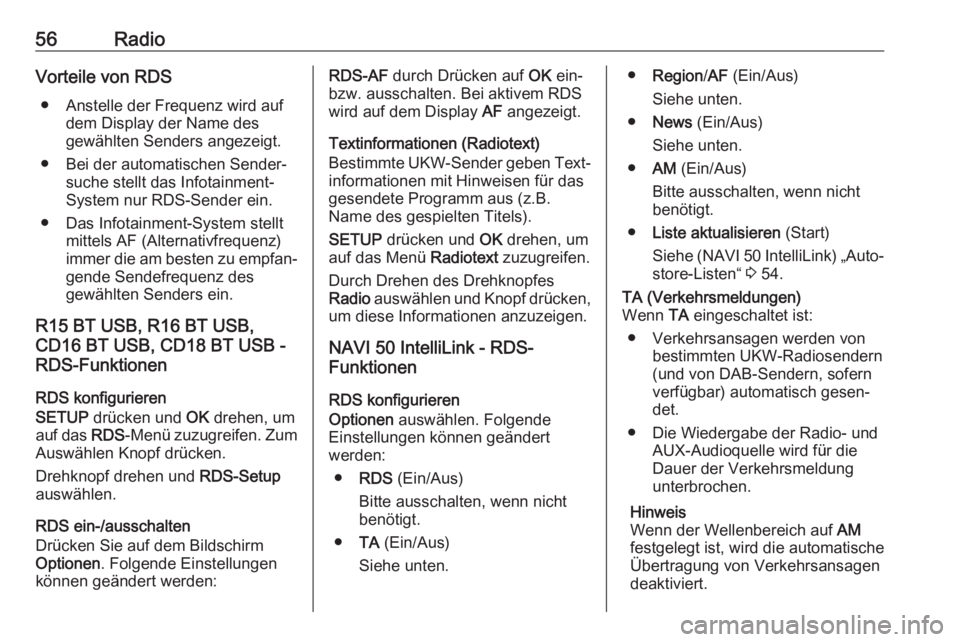
56RadioVorteile von RDS● Anstelle der Frequenz wird auf dem Display der Name des
gewählten Senders angezeigt.
● Bei der automatischen Sender‐ suche stellt das Infotainment-
System nur RDS-Sender ein.
● Das Infotainment-System stellt mittels AF (Alternativfrequenz)
immer die am besten zu empfan‐
gende Sendefrequenz des
gewählten Senders ein.
R15 BT USB, R16 BT USB,
CD16 BT USB, CD18 BT USB -
RDS-Funktionen
RDS konfigurieren
SETUP drücken und OK drehen, um
auf das RDS-Menü zuzugreifen. Zum
Auswählen Knopf drücken.
Drehknopf drehen und RDS-Setup
auswählen.
RDS ein-/ausschalten
Drücken Sie auf dem Bildschirm
Optionen . Folgende Einstellungen
können geändert werden:RDS-AF durch Drücken auf OK ein-
bzw. ausschalten. Bei aktivem RDS
wird auf dem Display AF angezeigt.
Textinformationen (Radiotext)
Bestimmte UKW-Sender geben Text‐ informationen mit Hinweisen für das
gesendete Programm aus (z.B.
Name des gespielten Titels).
SETUP drücken und OK drehen, um
auf das Menü Radiotext zuzugreifen.
Durch Drehen des Drehknopfes Radio auswählen und Knopf drücken,
um diese Informationen anzuzeigen.
NAVI 50 IntelliLink - RDS-
Funktionen
RDS konfigurieren
Optionen auswählen. Folgende
Einstellungen können geändert
werden:
● RDS (Ein/Aus)
Bitte ausschalten, wenn nicht
benötigt.
● TA (Ein/Aus)
Siehe unten.● Region /AF (Ein/Aus)
Siehe unten.
● News (Ein/Aus)
Siehe unten.
● AM (Ein/Aus)
Bitte ausschalten, wenn nicht
benötigt.
● Liste aktualisieren (Start)
Siehe (NAVI 50 IntelliLink) „Auto‐ store-Listen“ 3 54.TA (Verkehrsmeldungen)
Wenn TA eingeschaltet ist:
● Verkehrsansagen werden von bestimmten UKW-Radiosendern
(und von DAB-Sendern, sofern
verfügbar) automatisch gesen‐
det.
● Die Wiedergabe der Radio- und AUX-Audioquelle wird für die
Dauer der Verkehrsmeldung unterbrochen.
Hinweis
Wenn der Wellenbereich auf AM
festgelegt ist, wird die automatische
Übertragung von Verkehrsansagen
deaktiviert.
Page 57 of 143
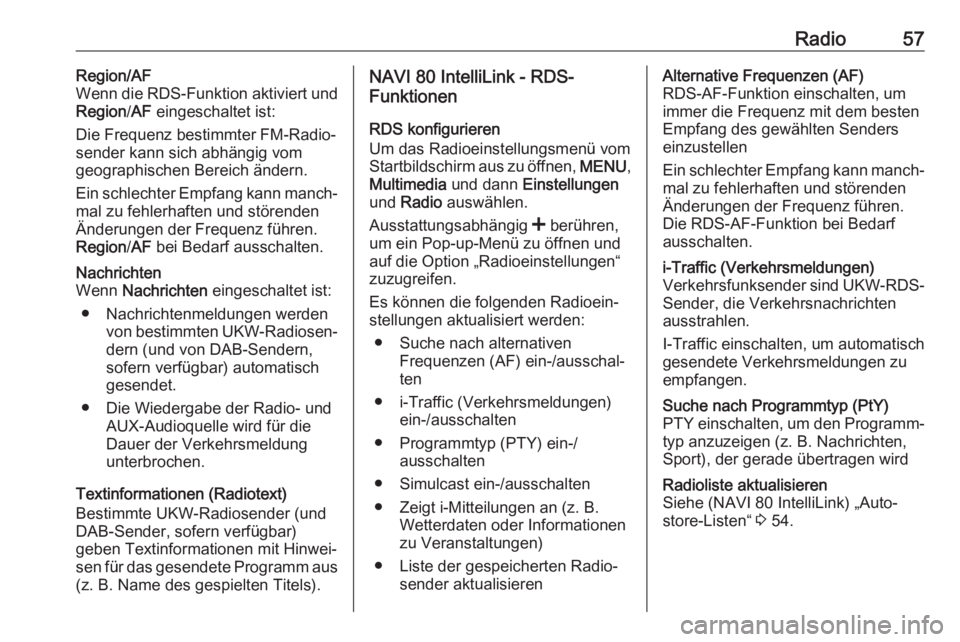
Radio57Region/AF
Wenn die RDS-Funktion aktiviert und
Region /AF eingeschaltet ist:
Die Frequenz bestimmter FM-Radio‐
sender kann sich abhängig vom
geographischen Bereich ändern.
Ein schlechter Empfang kann manch‐ mal zu fehlerhaften und störenden
Änderungen der Frequenz führen.
Region /AF bei Bedarf ausschalten.Nachrichten
Wenn Nachrichten eingeschaltet ist:
● Nachrichtenmeldungen werden von bestimmten UKW-Radiosen‐
dern (und von DAB-Sendern,
sofern verfügbar) automatisch
gesendet.
● Die Wiedergabe der Radio- und AUX-Audioquelle wird für die
Dauer der Verkehrsmeldung unterbrochen.
Textinformationen (Radiotext)
Bestimmte UKW-Radiosender (und
DAB-Sender, sofern verfügbar)
geben Textinformationen mit Hinwei‐
sen für das gesendete Programm aus (z. B. Name des gespielten Titels).
NAVI 80 IntelliLink - RDS-
Funktionen
RDS konfigurieren
Um das Radioeinstellungsmenü vom
Startbildschirm aus zu öffnen, MENU,
Multimedia und dann Einstellungen
und Radio auswählen.
Ausstattungsabhängig < berühren,
um ein Pop-up-Menü zu öffnen und
auf die Option „Radioeinstellungen“
zuzugreifen.
Es können die folgenden Radioein‐
stellungen aktualisiert werden:
● Suche nach alternativen Frequenzen (AF) ein-/ausschal‐ten
● i-Traffic (Verkehrsmeldungen) ein-/ausschalten
● Programmtyp (PTY) ein-/ ausschalten
● Simulcast ein-/ausschalten ● Zeigt i-Mitteilungen an (z. B. Wetterdaten oder Informationen
zu Veranstaltungen)
● Liste der gespeicherten Radio‐ sender aktualisierenAlternative Frequenzen (AF)
RDS-AF-Funktion einschalten, um
immer die Frequenz mit dem besten
Empfang des gewählten Senders
einzustellen
Ein schlechter Empfang kann manch‐
mal zu fehlerhaften und störenden
Änderungen der Frequenz führen.
Die RDS-AF-Funktion bei Bedarf
ausschalten.i-Traffic (Verkehrsmeldungen)
Verkehrsfunksender sind UKW-RDS- Sender, die Verkehrsnachrichten
ausstrahlen.
I-Traffic einschalten, um automatisch
gesendete Verkehrsmeldungen zu
empfangen.Suche nach Programmtyp (PtY)
PTY einschalten, um den Programm‐
typ anzuzeigen (z. B. Nachrichten,
Sport), der gerade übertragen wirdRadioliste aktualisieren
Siehe (NAVI 80 IntelliLink) „Auto‐
store-Listen“ 3 54.